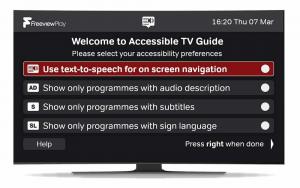Hvordan øke hastigheten på Android-nettbrettet
Hvordan øke hastigheten på Android-nettbrettet: Gi nettbrettet et nytt liv!
Å bli gammel suger (vi får vite). Vi bremser, enkle oppgaver tar litt lengre tid og nye generasjoner truer med å ta vår plass. Akkurat som oss, kan Android-nettbrett bli mindre responsive når de blir eldre. Kanskje de tar noen ekstra sekunder på å laste inn en app eller begynne å stamme og pause mer enn de pleide å gjøre. Den gode nyheten er med noen få justeringer, vi kan gi nettbrettet et nytt liv.
Årsakene til dette er ganske greie - nettbrett er designet for å være på i lange perioder, og over tid kan minnene bli fylt med unødvendige filer. Eller oppgraderte apper og operativsystemer kan bli mer krevende plassbrukere.
1. Har du prøvd å slå den av og på igjen?
En rask omstart av Android-nettbrettet er den raskeste måten å tømme hurtigbufrede data, lukke bakgrunnsapper og frigjøre nettbrettets prosessor- og RAM-ressurser. Bare trykk og hold inne strømknappen til du ser alternativene for å starte på nytt eller slå av. Dette er bare en midlertidig løsning, men hvis nettbrettet ditt har vært i bruk i flere måneder uten å slå av, er sjansen stor for at en omstart kan gi den litt hastighetsforbedring.
I slekt: Beste Android-apper
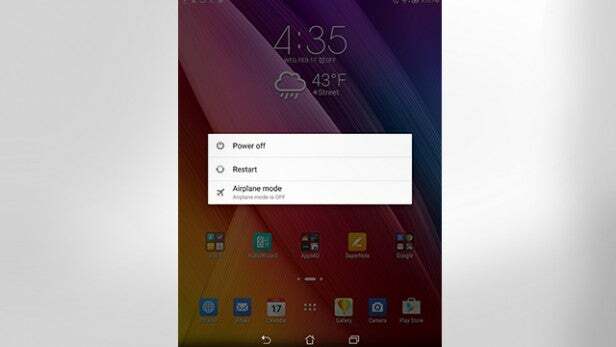
2. Oppdater Android
En mer omfattende løsning er å sjekke nettbrettets Android-programvare er oppdatert. Gå til Innstillinger> Om> Programvareoppdatering for å se om det er tilgjengelige oppdateringer, da disse ofte kommer med nye funksjoner, ytelsesforbedringer og feilrettinger.
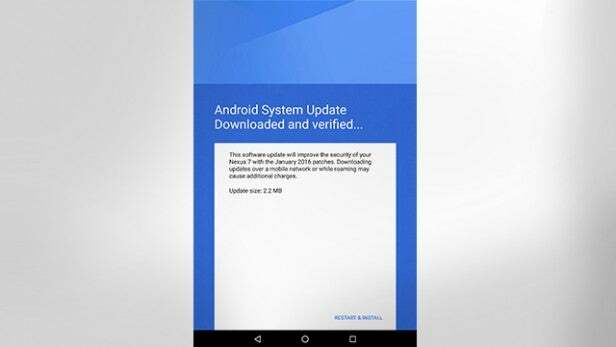
Appoppdateringer er også verdt å laste ned fra Google Play Store ettersom utviklere kontinuerlig optimaliserer og forbedrer appene sine.
3. Spar strøm
La oss nå finne ut hvilke apper eller tjenester som tømmer mest batteri - men henger på hva har å gjøre med å øke hastigheten på nettbrettet vårt? Gå til Android-innstillinger> Batteri> Bruk og hvis det viser seg at en bestemt app eller et spill bruker mye batteri, er det sjanse for at det også bruker ganske mye prosessorkraft - så det kan være verdt å avinstallere det.
I slekt: Beste Android-nettbrett
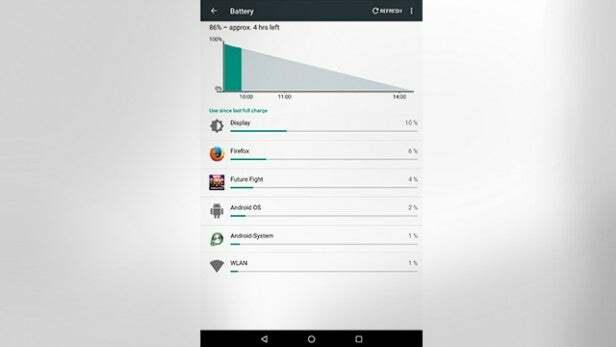
4. Fjern Pesky Widgets
En av fordelene med Android-enheter er deres widgets. Disse kan vise informasjon som tid og vær eller gi app-snarveier, nyhetsfeeder og musikkspillere. Noen oppdaterer regelmessig (for eksempel vær-widgets) og kan bruke en del av nettbrettets RAM og prosessorkraft - noe som bidrar til ytelsesproblemene på nettbrettet. Avinstaller disse fra Innstillinger app for å frigjøre ekstra ytelse.
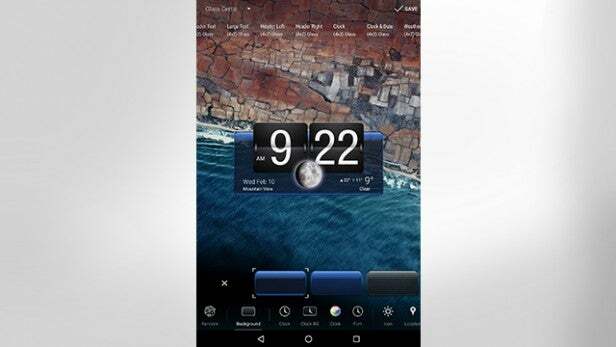
5. Kortere animasjoner
Du merker sannsynligvis ikke engang, men hver gang du trykker på Hjem-knappen eller åpner for eksempel app-skuffen, vil du se en animasjon som kryssfade eller zoom. De kan se fine ut, men de kan få enheten til å føles litt på den langsomme siden.
Gå til for å redusere animasjonstider Innstillinger> Om og trykk på ‘Byggnummer ’ syv ganger for å låse opp utviklermodus. Ikke bekymre deg for at du ikke trenger å være en utvikler; hvem som helst kan gjøre dette! Gå tilbake til Innstillinger og åpne Utviklermodus, og rull deretter ned til du ser Vindu, Overgang og AnimatørVarighetSkala innstillinger. Velg hver enkelt og returner animasjonsskalaen til .5x.
I slekt: Beste nettbrett
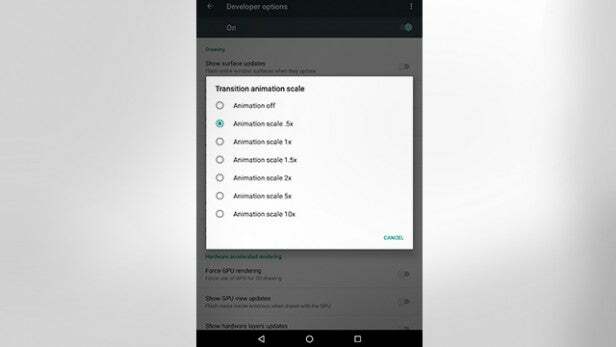
Det er det! Nettbrettet ditt skal føles ganske lite nipper nå med kortere animasjoner.
6. Raskere SD-kort
Hvis nettbrettet støtter utvidbar lagring i form av MicroSD-kort, er det absolutt verdt å investere i et bedre kort med raskere lese- og skrivehastigheter.
Hvis du allerede bruker et kort og vil skaffe deg et nytt, må du først sikkerhetskopiere dataene dine. Den enkleste måten er å kjøpe en USB-kortleseradapter som kobles til en USB-port på den bærbare datamaskinen. Koble MicroSD-kortet til adapteren, åpne det datamaskinens filutforsker, og kopier og lim deretter innholdet på skrivebordet eller en "sikkerhetskopimappe". Snu prosessen når du har det nye kortet ditt, og trykk det bare inn i nettbrettet.
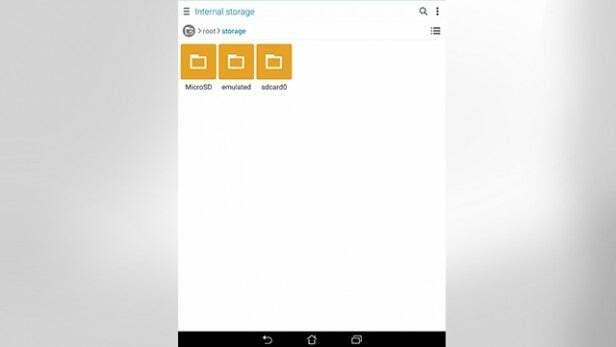
Hvis du ikke er sikker på hvilket kort du skal kjøpe, kan du ikke gå galt med et klasse 10 (garantert skrivehastighet på 10 MB / s) på 32 GB eller 64 GB kapasitetskort fra merkevarer som Samsung, SanDisk eller Kingston.
7. Egendefinerte bæreraketter
Nova og Google Now er to av de mest populære lanseringene du kan laste ned og installere fra Play Store på enheten din. Lanseringsprogrammer legger til det som er kjent som et "skinn" som endrer ting som animasjoner, ikonstiler og skrifttyper. Endringene kan virke overfladiske, men avhengig av lanseringen du installerer, kan de ha stor innvirkning på nettbrettets ytelse.
I slekt: Android Marshmallow tips og triks
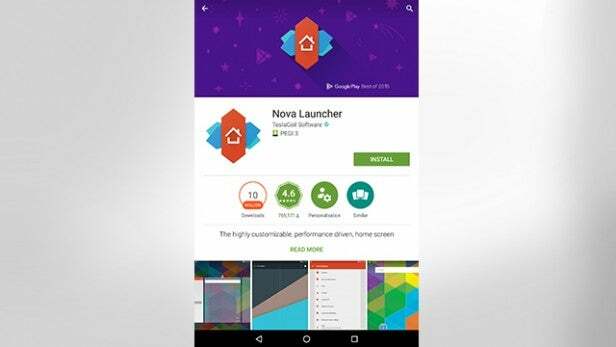
8. Fjern cacher
Når du bruker enheten, oppbygges databuffer og kan begynne å bremse programvaren til nettbrettet. Noen ganger er en god vårrengjøring i orden, så det er lurt å slette disse cachene nå og da. Du kan slette individuelle cacher via appmenyen i Innstillinger eller, mer praktisk, bruk en av de populære (og gratis) apper som Clean Master, CCleaner og App Cache Cleaner som er tilgjengelige for nedlasting fra Google Play Butikk.
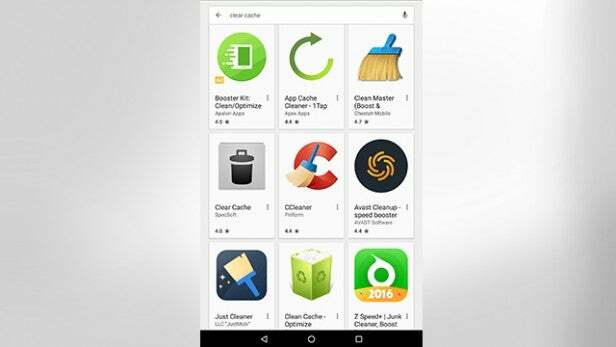
9. Rooting & Custom ROMS
Rooting nettbrettet og installere en tilpasset ROM kan øke hastigheten på enheten din og gi deg tilgang til skjult innstillinger, inkludert muligheten til å overlåse nettbrettets prosessor og legge til eller fjerne enkeltpersoner egenskaper. Vær imidlertid forsiktig, det er en vanskelig prosess som har potensial til å 'murstein' nettbrettet ditt, og ugyldiggjøre garantien.
Det finnes en rekke verktøy og programmer designet for å hjelpe deg med å rotere enheten sammen med en rekke tilpassede ROM-er som er tilgjengelige for nedlasting. De fleste er imidlertid designet for spesifikke enheter, så det er verdt å undersøke hvordan du trygt kan rote nettbrettet.
10. Fabrikkinnstilling
Dette trinnet er for når alt annet mislykkes, og du synes det er den beste måten å starte på nytt. Ta sikkerhetskopi av dataene dine først, og utfør deretter en tilbakestilling av fabrikken ved å gå til Innstillinger> Sikkerhetskopiering og tilbakestilling> Tilbakestilling av fabrikkdata. Etter noen minutter vil du kunne bruke nettbrettet igjen, så god som ny!
I slekt: Android 6.0 Marshmallow-funksjoner
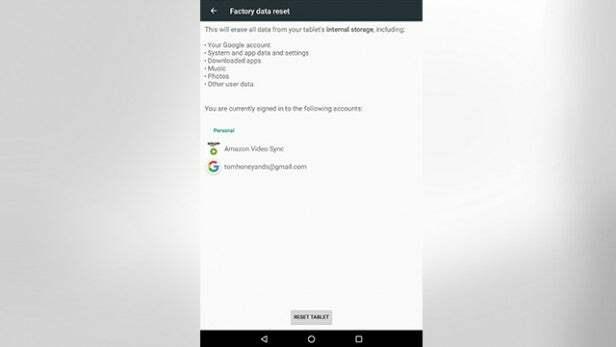
Dette er bare noen få måter å bidra til å øke hastigheten på Android-nettbrettet, men hvis du har noen favorittips eller triks vi savnet, gi oss beskjed via Twitter.